Pokazywaliśmy już, jak naprawić aplikacje Modern w Windows 8 i nowszych. Jeśli jednak macie problem ze źródłem tych aplikacji, czyli ze Sklepem Windows, to możecie dodatkowo spróbować innej metody na naprawę.

Sklep Windows może również odmówić posłuszeństwa, podobnie jak inne aplikacje Modern zainstalowane w naszym komputerze. Możemy spróbować wykorzystać narzędzie do automatycznego rozwiązywania problemów z aplikacjami Modern (opisane w podlinkowanym wyżej artykule), ale jeśli ono nie pomoże na Sklep, to możemy spróbować problemu się pozbyć jeszcze inaczej.
Jeśli wasz Sklep Windows nie uruchamia się, zawiesza, nie instaluje nowych aplikacji i nie aktualizuje istniejących lub po prostu zamyka się samoczynnie tuż po uruchomieniu, to może pomóc wyczyszczenie pamięci cache aplikacji sklepowej. Jest w Windowsie 8 i nowszych specjalna komenda, która wywołuje taki proces.
Czyszczenie pamięci cache Sklepu Windows w Windowsie 8 i nowszych
Wyczyszczenie plików tymczasowych aplikacji Sklepu może pomóc w wielu różnych problemach ze Sklepem. Na szczęście nie musimy robić tego ręcznie.
1. Wciśnij kombinację klawiszy Windows + R na klawiaturze, aby wywołać okno uruchamiania.
2. W nowym oknie wpisz wsreset, a następnie wciśnij klawisz Enter.
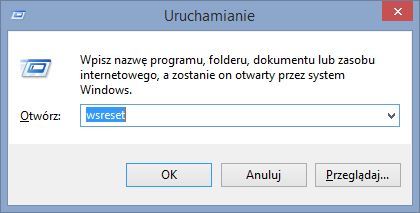
Wyświetli się ekran z zielonym tłem i ikoną Sklepu Windows. Pamięć cache zostanie w tej chwili czyszczona, a po wszystkim uruchomi się Sklep Windows.
